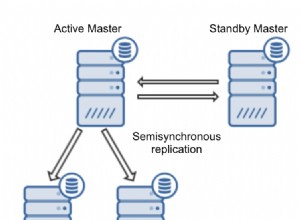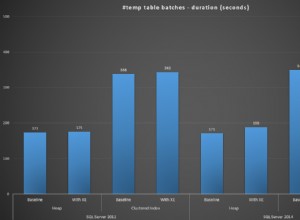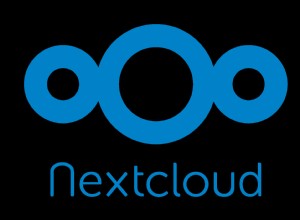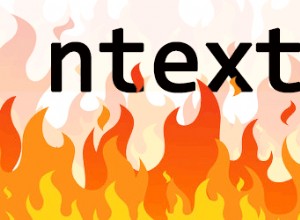Resumen: En caso de que tenga un archivo MDF y desee conectar el archivo MDF a SQL Server para acceder a los componentes de la base de datos. Entonces lea este artículo que le hemos dado el proceso paso a paso para realizar esta tarea. Además, hemos discutido formas manuales y automatizadas de adjuntar archivos MDF a SQL Server fácilmente.
En esta época de innovación avanzada, la accesibilidad y la conveniencia de los activos opcionales aumentan paso a paso, y para esto, Microsoft lanzó su versión mejorada de SQL Server que es fácil de manejar y mantiene actualizada la base de datos SQL con una calidad sólida y atractiva y una calidad inquebrantable para brindar más consuelo a sus clientes. Los clientes crearon una base de datos para mantener los datos y los datos explícitos que eran urgentes para ellos y tienen que almacenar su base de datos en el servidor SQL con respecto a las perspectivas de seguridad y bienestar.
Sea como fuere, la dificultad fundamental surge cuando realizan algunas tareas particulares, como mover o conectar un archivo MDF al servidor SQL. Sin embargo, antes de hablar sobre cómo conectar las bases de datos SQL al servidor SQL, debe encontrar el archivo MDF y el archivo de registro en un organizador de base de datos en particular. El archivo MDF es la raíz de la base de datos SQL, actúa como un archivo de almacenamiento principal y el archivo LDF se conoce como el archivo de registro que sigue actualizando los procedimientos transaccionales en la base de datos SQL. Ambos archivos son los archivos vitales e importantes para la base de datos de trabajo correcta.
Maneras de Adjuntar archivo MDF a SQL Server
- A través de SQL Server Management Studio
- Al ejecutar Transact-SQL Script
Método 1: Conectar archivo MDF a SQL Server Management Studio
Si necesita conectar el archivo MDF de la base de datos SQL a través de SQL Server Management Studio, entonces debe interactuar con un ejemplo de los motores de base de datos SQL e investigarlo.
- Abrir SQL Server Management Studio
- Ir a Inicio botón –> Todos Programas –> EM
SQL Servidor –>SQL Servidor Administración Estudio - Ahora, espere unos segundos para que se abra y luego inicie sesión ingresando sus datos de acreditación
- En ese momento, aparece abruptamente la siguiente ventana que indica el objeto explorador elementos en el lado izquierdo (local) (SQL Server 10.50.1600 – WIN 73/Admin) Haz click en eso. Después de tocarlo, se abre la lista de subelementos.
- Seleccione y haga clic derecho en Bases de datos luego seleccione Adjuntar
- Al hacer clic en Adjuntar alternativa aparece la ventana en la pantalla llamada Adjuntar Ventana de base de datos en ese punto, haga clic en Agregar
- Muestra una lista de archivos de la base de datos de SQL Server, selecciónela y haga clic en Aceptar.
- Actualmente confirme la ubicación del archivo MDF y LDF y haga clic en Aceptar botón
- Actualmente, ha conectado la prueba de nombre de la base de datos al servidor SQL a través de SQL Server Management Studio.
Método 2: Conectar un archivo MDF de SQL a través de un script Transact-SQL
Asóciese con el Motor de base de datos y ajuste Nueva consulta.
CREAR BASE DE DATOS XYZ
ON (NOMBRE DE ARCHIVO ='C:\MySQLServer\XYZ _Data.mdf'),
(NOMBRE DE ARCHIVO ='C:\MySQLServer\XYZ _Log.ldf')
PARA ADJUNTAR;
Solución capaz de conectar archivos MDF a SQL Server
Los errores que aparecieron arriba generarán problemas en ese momento al conectar un archivo a una base de datos actual. Existe una pequeña posibilidad de obtener el resultado ideal con la ayuda de técnicas manuales. De esta manera, siempre que no se pueda conectar el archivo MDF en el servidor SQL manualmente. Luego, intente este arreglo integral que puede realizar todo su trabajo de manera productiva sin esfuerzo adicional. Recuperación de SysTools MDF SQL Sin duda, la herramienta puede conectar archivos de base de datos a SQL Server sin ningún tipo de interrupción todo el tiempo. Esta herramienta sustenta todas las versiones de MS SQL Server.
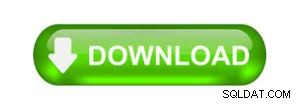
Pasos para saber cómo conectar un archivo MDF a SQL Server
Aquí se proporciona un manual paso a paso para utilizar esta utilidad para agregar el archivo de la base de datos sin ningún problema:
- Descargue y ejecute SysTools SQL Recovery
- Haga clic en Abrir y explore su archivo MDF
- Seleccione el Avanzado Escanear opción y elija la versión ideal desmarcando la versión de detección automática
- Vista previa de los objetos de la base de datos SQL, como tablas, procedimientos almacenados, funciones, vistas, etc.
- Software Muestra los objetos de la base de datos eliminados y los registros eliminados en color rojo.
- En ese momento Exportar base de datos tocando Exportar y llene las credenciales ideales.
- La herramienta muestra los resultados del detalle exportado.
Lea también: La mejor recuperación de SQL para 2020
Uniéndolo todo
Aquí en este blog, hemos discutido cómo conectar un archivo MDF a SQL Server. Además, hablamos sobre las técnicas manuales a realizar para conectar el archivo MDF. Pero, si no tiene la opción de realizar este procedimiento, en ese momento el cliente puede recibir la ayuda de Recover SQL Database Software para conectar la base de datos a SQL Server sin ningún problema.